Три способа установить приложения APK на Android TV или Chromecast с Google TV
Вы хотите, чтобы все приложения были в вашем Android TV О Chromecast с Google TV даже если их нет в Google Play? Как и в случае с мобильными телефонами, на телевизоры и мультимедийные проигрыватели также можно устанавливать приложения в формате APK. И это совсем не сложно, мы расскажем вам три способа этого добиться.
Поскольку Android основан на операционной системе, которую Google разрабатывает для мобильных телефонов, телевизоров и мультимедийных плееров, основанных на Android TV (включая новейший Chromecast с Google TV), имеют очень похожие характеристики, они могут даже устанавливать идентичные приложения. Конечно, не все они адаптированы к интерфейсу телевизора, это основная причина, по которой многие приложения, которые могут быть совместимы, не появляются в магазине Android TV. К счастью, есть файлы APK.
Установите приложения, которых нет в Google Play на вашем телевизоре
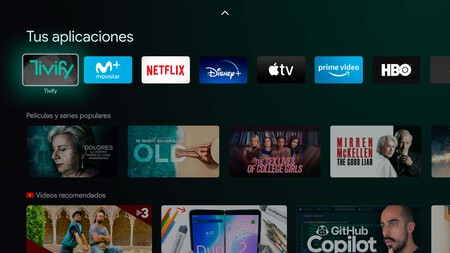 Интерфейс Android TV с Google TV
Интерфейс Android TV с Google TV
В Файлы APK Это очень простой способ пользоваться приложениями, которых нет в официальном магазине Android, Google Play Store. Поскольку они несовместимы с устройством, находятся за пределами страны или предлагают функции, не авторизованные Google, причин для установки APK может быть несколько. Способы добавления APK-файлов на Android TV.

Поскольку Android TV не включает последовательный файловый менеджер, первым шагом будет его загрузка на телевизор или плеер. Я всегда рекомендую File Commander, он мне кажется лучшим в своем классе, к тому же самый безопасный. Он доступен в магазине вашего Android TV (или Chromecast с Google TV), он бесплатный и имеет некоторую рекламу, которая не мешает использованию.
С помощью File Commander вы можете перейти в каталог, в который загружены файлы APK, щелкнув по ним и установить их на устройство. Этот шаг является обычным для любой установки из-за пределов Google Play, различается только способ отправки APK на Android TV. Вот какие, на мой взгляд, лучшие способы добиться этого.
Если у вас есть APK-файл на вашем Android TV, способ действовать всегда будет одинаковым: вы должны установить его из файлового менеджера File Commander.
Установите APK-файлы на Android TV с USB-накопителя или SD-карты.

Обычно в вашем телевизоре или плеере есть USB-порт или гнездо для SD-карты, которое служит для расширения памяти устройства, элемент, который подходит для того, что мы ищем: установки приложений в APK. К сожалению, это не относится к Chromecast с Google TV, поскольку у него нет портов расширения или SD (его порт USB C предназначен только для питания).
Как и при перемещении любого файла на компьютер, просто добавьте APK-файлы на USB или SD-карту (они должны быть отформатированы в FAT32), вставьте внешний носитель в соответствующий разъем Android TV и установите файлы из File Commander ( войдите на внешний носитель и установите APK оттуда). Приложение распознает внешнее хранилище и установит приложения после нажатия на них.
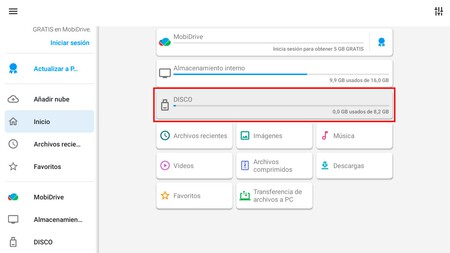 USB с APK-файлами, обнаруженными File Commander
USB с APK-файлами, обнаруженными File Commander
Этот метод быстрый и почти универсальный, хотя он включает в себя перемещение запоминающего устройства или USB-накопителя с компьютера на телевизор. Если вы хотите постоянно пользоваться телефоном, лучше всего использовать следующий метод.
Приложение Utiliza una: отправка файлов на телевизор
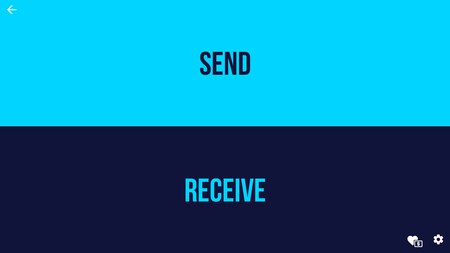 Отправка файлов на телевизор на Android TV
Отправка файлов на телевизор на Android TV
Если вы не хотите зависеть от компьютера или внешнего носителя, вы можете выполнить весь процесс передачи из приложения «Отправить файлы на ТВ» как на мобильном телефоне, так и на телевизоре. Вы должны установить приложение на оба устройства: оно находится в магазине Google Play.
После того, как вы установили функцию «Отправить файлы на телевизор» на телевизоре и телефоне, выполните следующие действия:
- Загрузите файлы APK на свой мобильный телефон.
- Откройте Отправлять файлы на ТВ на обоих устройствах: мобильном и Android TV. Оба должны быть подключены к одной сети Wi-Fi.
- Он дает разрешение на доступ к хранилищу, необходимое для отправки и получения данных.
- Выберите файлы для отправки на телефон с помощью кнопки «Отправить».
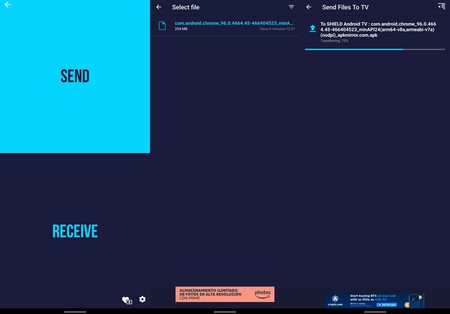
- Отправить файлы на телевизор покажет вам ближайшие устройства, на которые нужно отправить файлы. Ваш Android TV или Chromecast должны появиться вместе с Google TV. Нажмите здесь.
- Файл будет отправлен сохранением в папке «Download» или в загрузках на Android TV.
- Откройте Files Commander и установите APK из папки загрузок, щелкнув файл. У вас уже есть приложение на вашем устройстве.
Через сервер File Commander
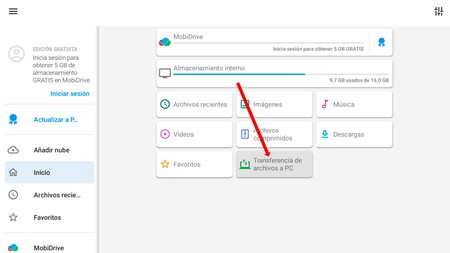 Прямая передача из веб-браузера на телевизор с помощью File Commander
Прямая передача из веб-браузера на телевизор с помощью File Commander
Это мой любимый метод: он быстрый, очень простой и позволяет избежать промежуточных этапов, поскольку передача выполняется непосредственно с компьютера на Android TV. Вы также можете использовать свой мобильный браузер для отправки загруженных APK-файлов на телевизор: процесс такой же.
Давайте посмотрим, как использовать HTTP-сервер, встроенный в File Commander:
- Откройте File Commander на вашем Android TV или Chromecast с Google TV и войдите в меню «Передача файлов на ПК».
- Нажмите переключатель, чтобы активировать прямое подключение к приложению. Вы увидите IP-адрес ссылки.
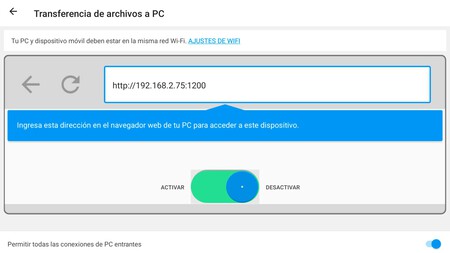 Запишите IP-адрес, который отображается в File Commander, для подключения через веб-браузер вашего компьютера или мобильного телефона.
Запишите IP-адрес, который отображается в File Commander, для подключения через веб-браузер вашего компьютера или мобильного телефона.
- Запишите этот IP-адрес в веб-браузере вашего компьютера (или мобильного телефона): вы получите доступ к хранилищу вашего Android TV.
- Перейдите в папку «Загрузить» и загрузите все файлы APK, которые хотите установить, с помощью кнопки «Загрузить файлы» вверху.
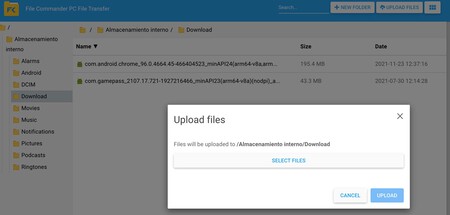 Селектор файлов для отправки из веб-браузера (компьютера или мобильного)
Селектор файлов для отправки из веб-браузера (компьютера или мобильного)
- После того, как файлы будут отправлены на Android TV, отключите «Передача файлов на ПК» от File Commander. HTTP-сервер выключится.
- Установите приложения, как в предыдущих методах: войдите в папку «Загрузить» с помощью File Commander и щелкните каждый файл, чтобы запустить их.
Эти три способа позволяют отправлять и устанавливать любое приложение в формате APK на устройства Android TV. Они самые быстрые и удобные, они позволяют расширить горизонты вашего телевизора или плеера и идеально подходят для тех приложений, которые, по непонятным причинам, нельзя скачать из магазина Google Play. Эти методы стоит оставить в числе ваших любимых.
.






